Trelloが便利でいろいろ捗る

もうすぐ3月ですね。早いものです。私事で恐縮ですが相変わらず引っ越しに向けてドタバタしている毎日(ただし引っ越す先は決まってない)です。
忙しくしていると作業の漏れや懸念点メモやらタスク管理ツールが必要になってくるわけですが、僕はずっと Trello というWEBサービスを使っています。便利なのでまだ使っていないかたに向けて紹介したいと思いこの記事を書いているわけです。
Trelloのいいところ
Trelloがいいなあと思うのは
- 操作が小気味よい
- 複数メンバーでタスク共有、編集できる
- タスクリストの公開範囲をコントロールできる
- iOS, Androidアプリもある
- 無料で充分使える
…こんなところでしょうか。なにはともあれまずユーザー登録して使ってみてください。
メイン画面はこんなかんじです。
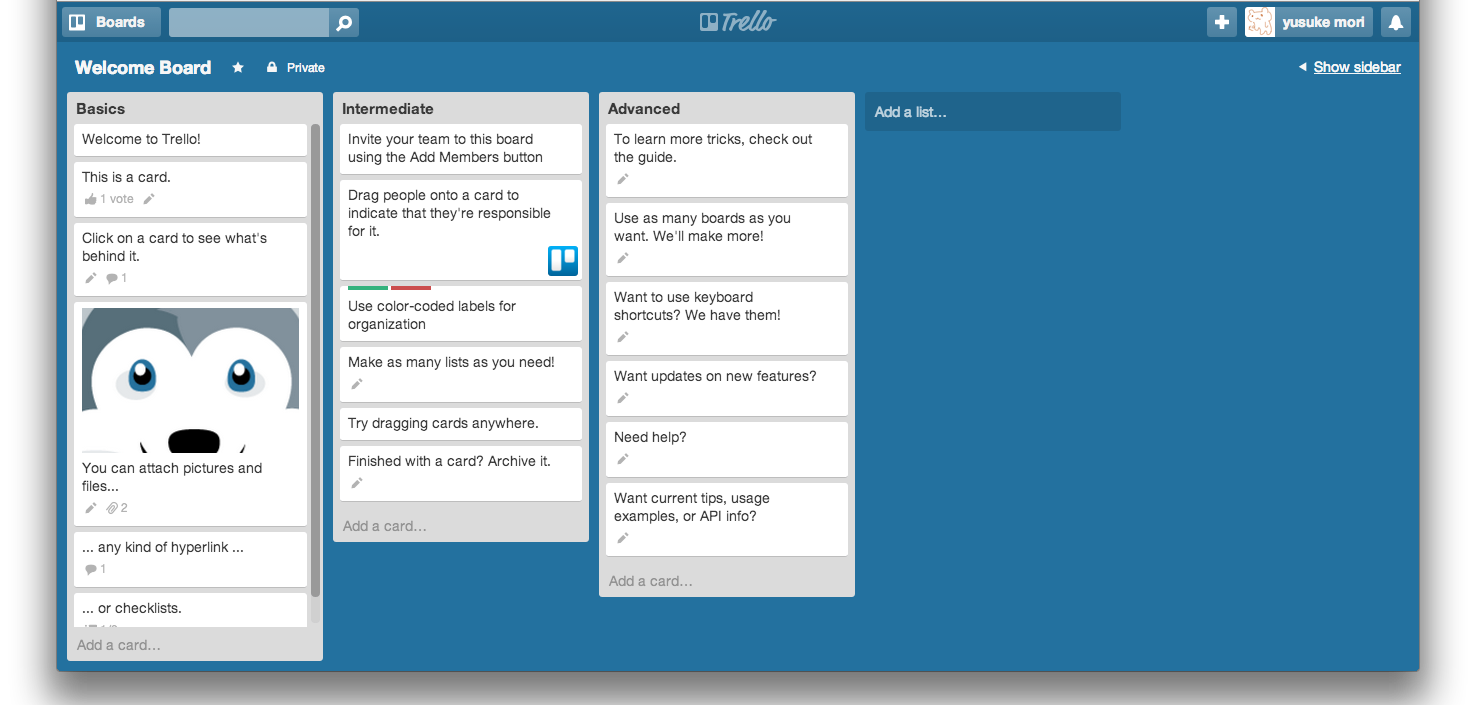
大まかな使い方は
- ボードを作成する
- リストを作成する
(はじめからToDo, Doing, Doneの3種類のリストが用意されます) - リストにタスクを追加する
- タスクを編集する
- 不要なタスク、リスト、ボードをアーカイブする
…こんなところでしょうか。ユーザー初回追加時に Welcome Board というボードが作成されますのでそこでTrelloを触りつつ何ができるのか理解できます。
先ほど上げた 操作が小気味よい なと思う点の1つ、タスクの移動が ドラッグアンドドロップでできる んです。そんなことかと思うかもしれませんがこれがなかなか動作が軽快なんですよ。WEBアプリケーションなのを忘れます。これは実際に使ってみて試してほしいです。
タスクをクリックすると編集画面が表示されます。

タスクにチェックリスト、担当者、期限、ラベル、添付ファイルなどなど追加できます。コメントも書くことができます。
またまた私事で恐縮ですが引っ越しタスクを管理、検索するときにこれらの設定が便利なのです。残念ながら引っ越しの都合で愛車を手放すことにしたわけですが車関係のタスクを抜き出すと以下のようになります。(恥ずかしいところは伏せさせていただきました)
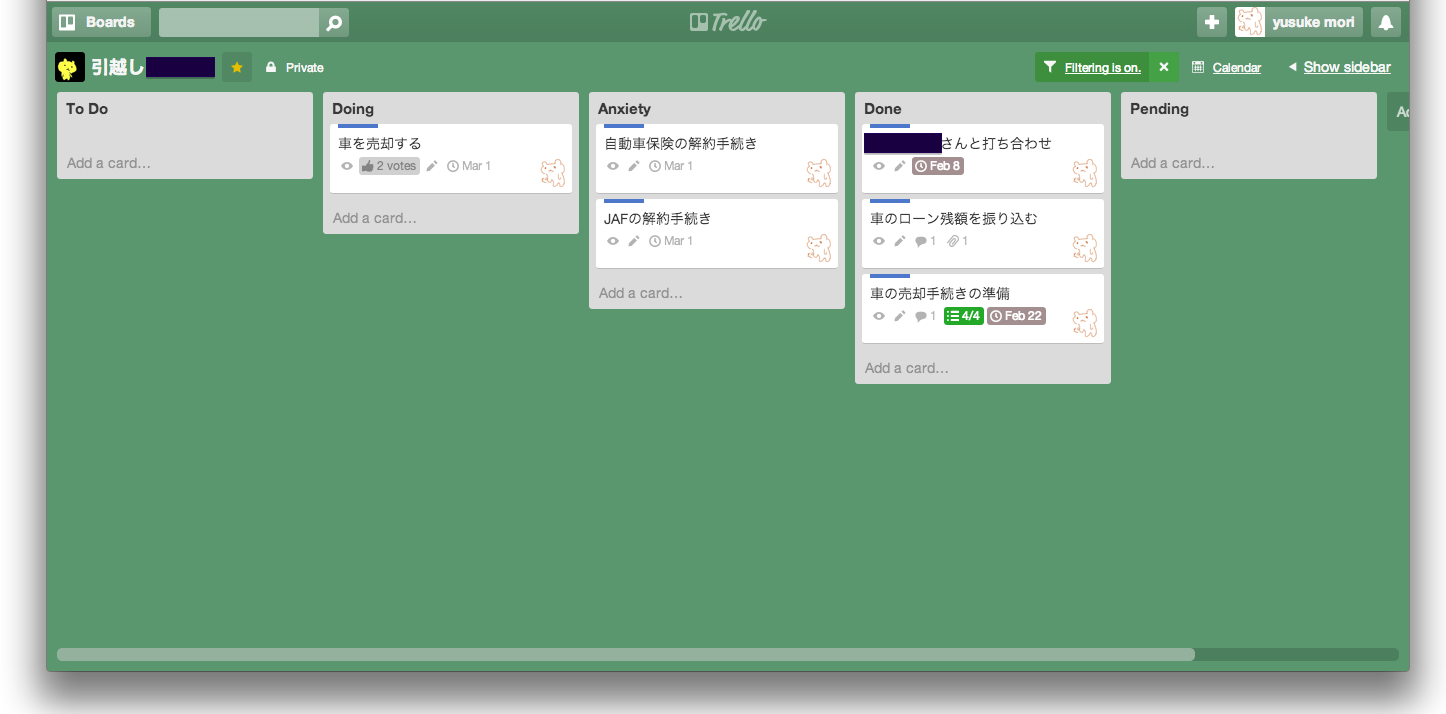
同じ機能をiOS版のアプリで試すと以下のようになります。
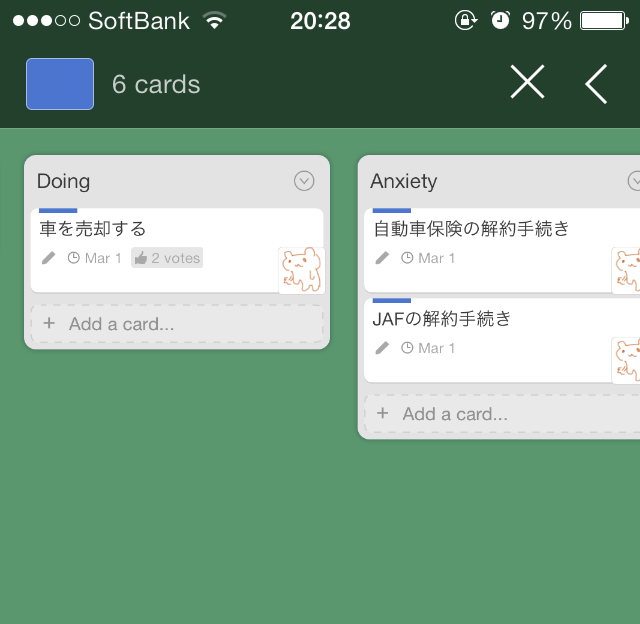
WEB版と遜色ない操作ができます。電車の中で思いついたことはスマートフォンで、家に帰ってからはパソコンで。そんな使い分けも簡単。
それぞれのボードにはユーザーごとの閲覧、編集権限を設定できます。つまり メンバー間でタスクが簡単に共有できる んです。他のメンバーが更新をすると ほぼリアルタイムで状態が共有される のが嬉しいです。かなり捗ります。
ドッグフーディング
Trelloのいいな、と思うところをもう一つ。
iOS版のヘルプ、フィードバックをTrelloのボードで管理しているんです。
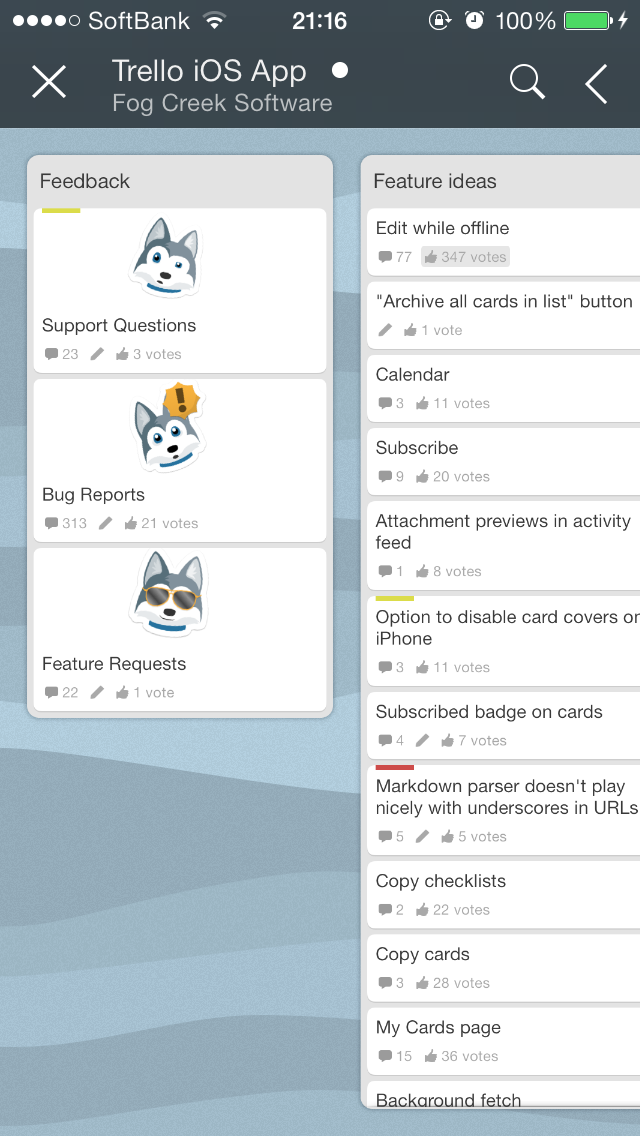
ドッグフーディングていうんですかね、自社サービスを上手く使ってるなあと思います。今後のアップデート予定なども見えるので楽しみです。
おわり
なんだかステマじみた記事になってしまったんですが実際便利なので一度試してみてください。

